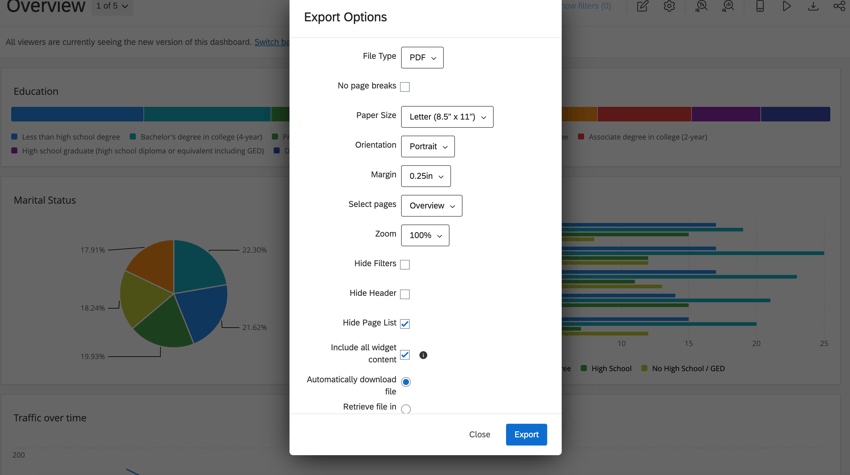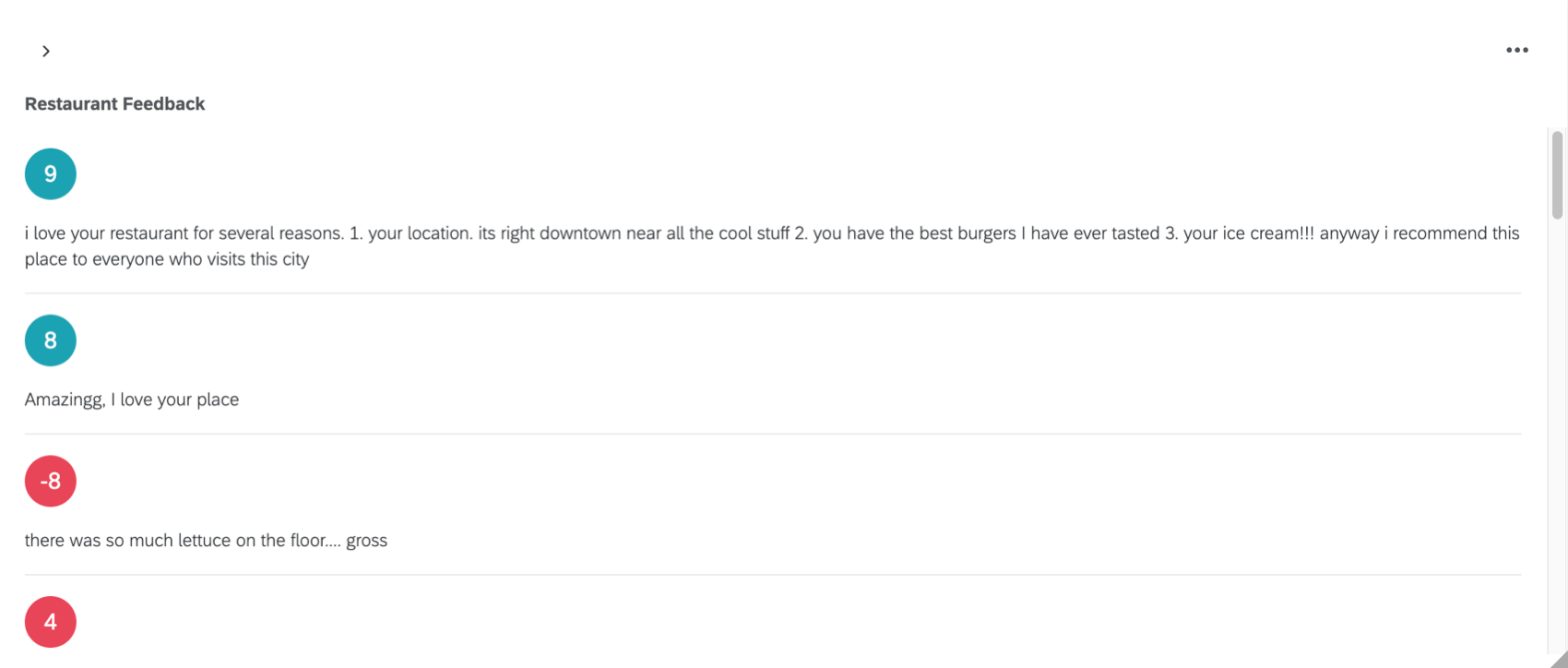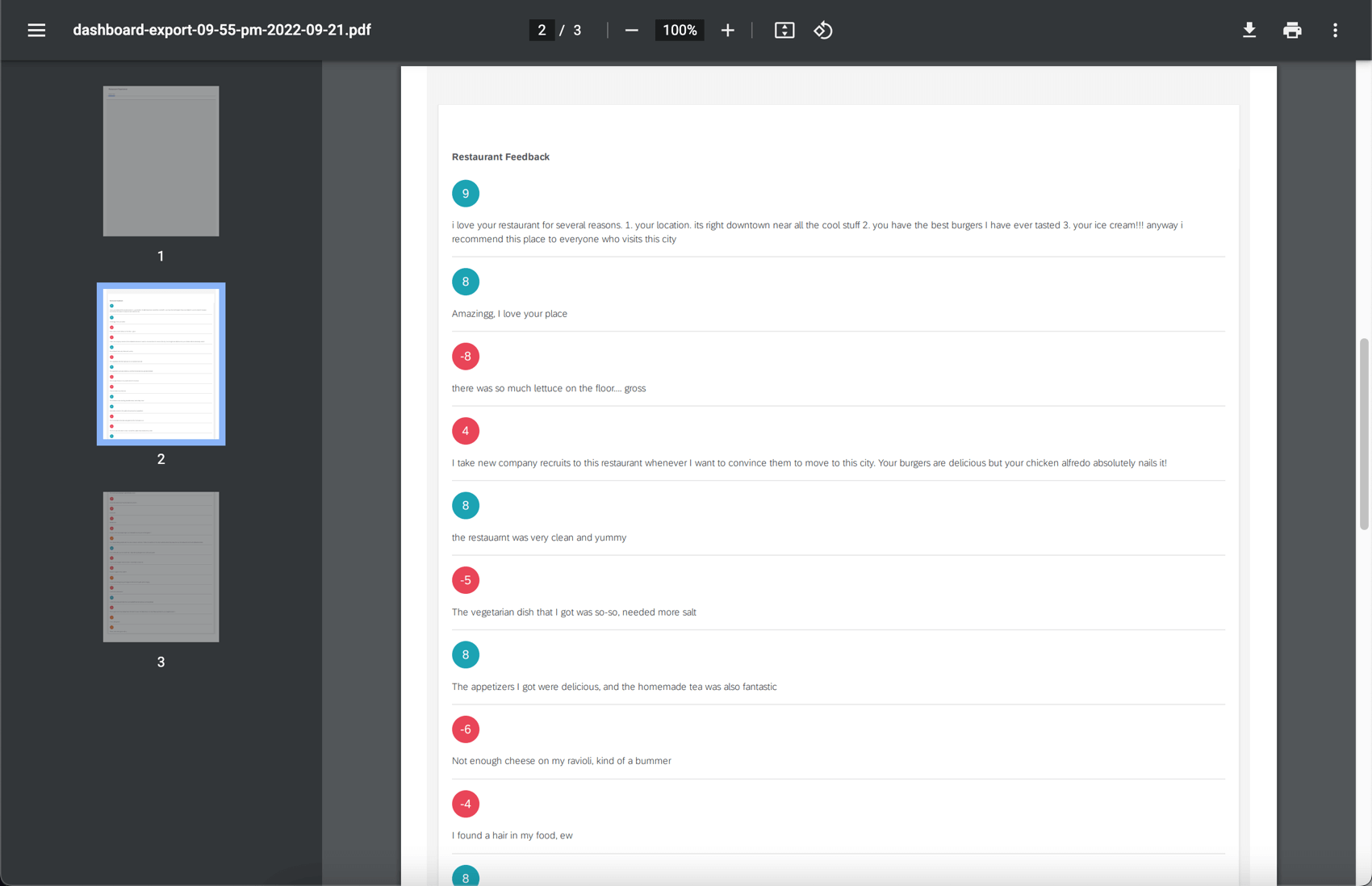Exportieren von Daten aus CX
Informationen zum Exportieren von Daten aus CX
CX können Benutzer Daten zur Verwendung außerhalb des Dashboard exportieren. Daten können in vielen Formaten exportiert oder per E-Mail versendet werden. Die verfügbaren Exportarten finden Sie in den einzelnen Abschnitten.
Tipp: Auf welche dieser Export- und E-Mail-Optionen Ihre Dashboard Zugriff haben, wird durch Benutzer- und/oder Rollenberechtigungen gesteuert. Erfahren Sie, wie Sie Dashboards mit Einzelpersonen teilen oder mit ganzer Rollen.
Tipp: Die in Dashboard angezeigten Daten und die Termine, mit denen ermittelt wird, wann E-Mails eingeplant werden, entsprechen den festgelegte Zone des Dashboard .
Dashboard-Datenexport aktivieren
Wenn Sie ein CX-Dashboard-Editor sind (z. B. ein CX-Administrator) und den Export von Dashboard-Daten aktivieren möchten, können Sie steuern, welche Benutzer Dashboard-Daten exportieren können.
Für einzelne Dashboard-Benutzer und -Rollen sind mindestens die Berechtigungen Export zulassen (Bilder) oder Export zulassen (alle) erforderlich. Weitere Einzelheiten zu den Dateitypen, die durch diese Einstellungen aktiviert werden, finden Sie unter Dashboard-Berechtigungen.
Es gibt auch zusätzliche CSV-, TSV- und XLSX-Einstellungen, die Sie hinzufügen können; siehe Designvorlagen für weitere Details.
Dashboard
Dashboard respekt in der Regel die Standardfilter für das Dashboard gesetzt, es sei denn, Sie haben die Filter angepasst. Die Seite, die Sie exportieren, respekt alle Filter, die Sie aktuell angewendet haben anstelle der Filter, die als Standard festgelegt sind. Wenn Sie mehrere Seiten des Dashboard exportieren, respekt nur die Seite, auf der Sie sich aktuell befinden, Filter, die Sie aktuell angewendet haben. Andernfalls werden die zusätzlichen Seiten des Exports auf die Standardfilter für die Seite Rückgängig machen.
- Navigieren Sie zu dem Dashboard, das Sie exportieren möchten.
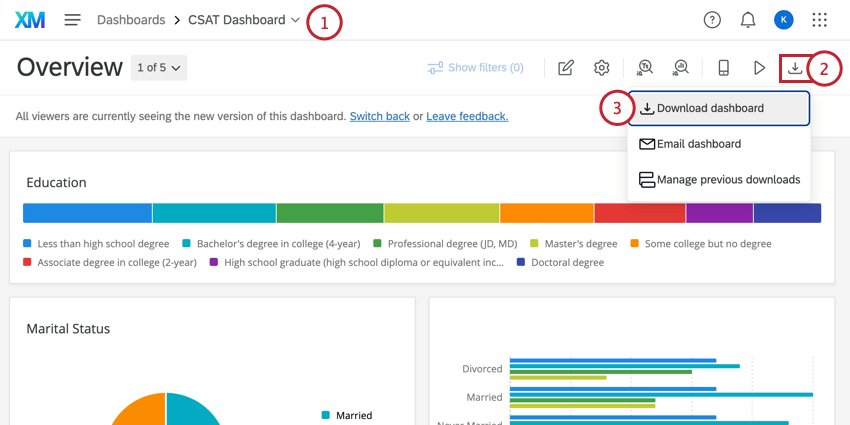
- Klicken Sie auf das Symbol Exportieren Drucktaste.
- Auswählen Dashboard herunterladen.
- Wählen Sie den Dateityp und andere Einstellungen aus, die Sie für den Export verwenden möchten. Siehe Exportoptionen für weitere Details.
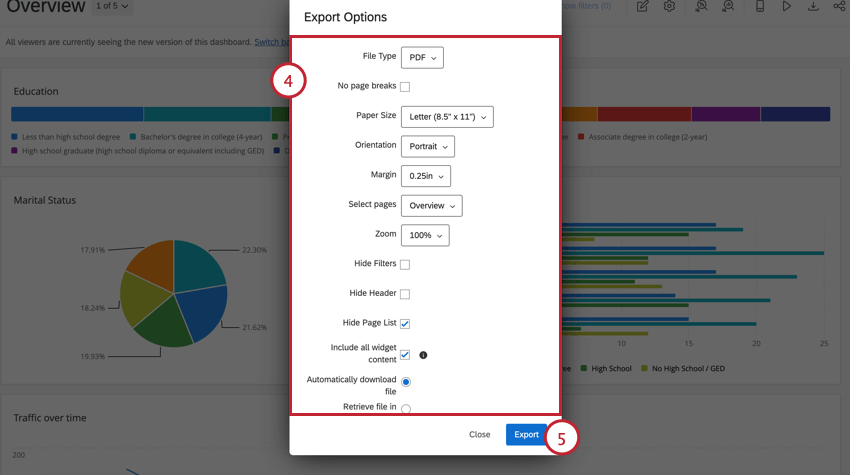 Tipp: Für PDF und JPG empfehlen wir, Ihr Dashboard so zu gestalten, dass Ihre Widgets in einem Rasterlayout angezeigt werden. Wenn Ihre Widgets nicht in einem Rasterformat konfiguriert sind, enthält Ihr Export zusätzliche Leerzeichen um Ihre Widgets. Weitere Informationen darüber, wie Sie die Widgets in Ihrem Dashboard neu anordnen, finden Sie unter. &Größe ändern; Widgets positionieren Abschnitt.
Tipp: Für PDF und JPG empfehlen wir, Ihr Dashboard so zu gestalten, dass Ihre Widgets in einem Rasterlayout angezeigt werden. Wenn Ihre Widgets nicht in einem Rasterformat konfiguriert sind, enthält Ihr Export zusätzliche Leerzeichen um Ihre Widgets. Weitere Informationen darüber, wie Sie die Widgets in Ihrem Dashboard neu anordnen, finden Sie unter. &Größe ändern; Widgets positionieren Abschnitt. - Klicken Sie auf das Symbol Exportieren Drucktaste.
Ausfuhrbenachrichtigung
Nachdem Sie eine Dashboard-Seite exportiert haben, können Sie die Seite verlassen, um an anderer Stelle in Qualtrics zu arbeiten. Abhängig von Ihrem Exportoptionen, 1 von 2 Dingen geschieht, wenn Ihr Export abgeschlossen ist:
- Wenn Sie Datei in Benachrichtigungscenter abrufen, dann erhalten Sie eine Benachrichtigung, wenn Ihr Export abgeschlossen ist. Sie können auf eine beliebige Stelle in der Benachrichtigung klicken, um die Datei auf Ihren Computer herunterzuladen.
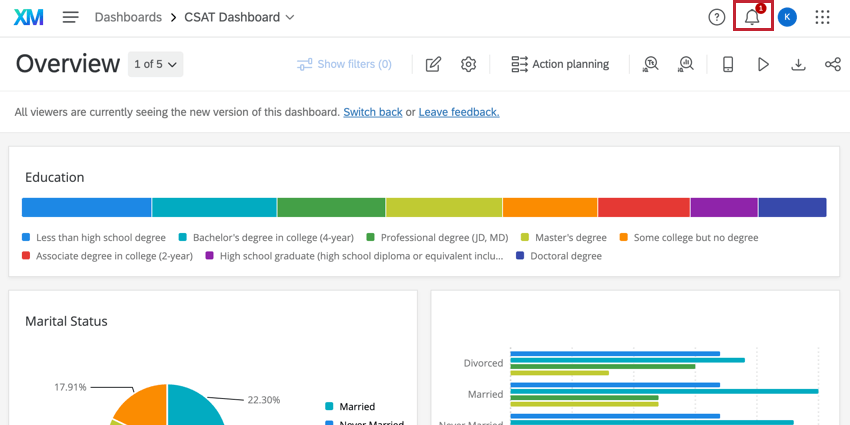
- Wenn Sie Datei automatisch herunterladen, dann wird der Export nach Abschluss automatisch auf Ihren Computer heruntergeladen.
Tipp: Wenn Sie Probleme haben, die Datei zu finden, prüfen Sie den Download-Ordner auf Ihrem Computer oder den Download-Abschnitt Ihres Webbrowsers.
Exportoptionen
Welche Exportoptionen Ihnen zur Verfügung stehen, hängt vom ausgewählten Dateityp ab.
- Dateityp: Kann PDF, JPG, PPTX, DOCX, CSV, TSV oder XLSX sein.
TIPP: Welche Formate Ihnen zur Verfügung stehen, hängt von den Dashboard-Exporteinstellungen ab.
PDF-exklusive Exportoptionen
- Keine Seitenumbrüche: Eliminieren Sie Seitenumbrüche in Ihrer PDF. Dadurch werden die Einstellungen für das Papierformat und die Ausrichtung entfernt.
- Papiergröße: In Zoll. Standarddruckerpapiergrößen enthalten.
- Marge: In Zoll.
- Seiten auswählen: Wählen Sie die spezifischen Seiten des Dashboard aus, die Sie exportieren möchten. Standardmäßig ist nur die Seite ausgewählt, auf der Sie sich befinden.
- Zoom: Kann aus einer Liste von voreingestellten Optionen auswählen, oder Benutzerdefiniert um einen benutzerdefinierten Prozentsatz festzulegen. Der minimale Zoom, den Sie festlegen können, beträgt 50 % und der Höchstwert 150 %.
PDF und JPG
JPG zeigen nur die ausgewählte Dashboard-Seite.
- Filter ausblenden: Wählen Sie diese Option, um Filter aus dem Export auszublenden. Dadurch werden keine Filtereffekte aus den Daten im Export entfernt. Stattdessen werden die verwendeten Filter oben auf der exportierten Seite ausgeblendet.
- Kopf ausblenden: Wenn diese Option nicht ausgewählt ist, wird oben der Name des Dashboard angezeigt.
- Seitenliste ausblenden: Wenn diese Option ausgewählt ist, wird die Dashboard-Seite ohne den Namen der Seite exportiert. Wenn diese Option nicht ausgewählt ist, wird der Name der Dashboard-Seite in der ausgewählte Ausrichtung (entweder links oder oben).
- Alle Widget einschließen: Einige Widgets enthalten so viele Daten, dass Dashboard scrollen oder auf Widget navigieren müssen, um alles anzuzeigen. Wenn Sie diese Option auswählen, werden alle Daten des Widget in den Export einbezogen. Diese Einstellung funktioniert nur für Tabelle, Antwort-Ticker, und Datensatztabellen-Widgets.
Beispiel: Das folgende Widget, das im Dashboard abgeschnitten ist:
Würde in diese mehrseitige Datei exportieren:
CSV, TSV und XLSX
CSV, TSV und XLSX enthalten Daten für Felder, die im Dashboard zugeordnet sind, und werden nur nach Rolleneinschränkungen.
- Daten: Legen Sie fest, ob Sie alle Umfrage exportieren möchten. dem Dashboard zugeordnet , der Ticketoder die Aktionsplanung. Dieses Feld wird nur angezeigt, wenn Sie mehrere dieser Quellentypen zugewiesen haben.
- Exporttyp: Wählen Sie zwischen visualisierten und Rohdaten-Formaten für TSV und Csv. Weitere Informationen finden Sie unter Dashboard Exportberechtigungen.
- Seiten auswählen: Nur für visualisierte Daten verfügbar. Wählen Sie die spezifischen Seiten des Dashboards aus, die Sie exportieren möchten. Standardmäßig ist nur die Seite ausgewählt, auf der Sie sich befinden.
- Ergebnisse begrenzen: Nur für Rohdaten und XLSX verfügbar. Begrenzen Sie, wie viele Antworten in die Daten aufgenommen werden sollen. Standardmäßig ist dies die Gesamtzahl der Antworten im Dashboard. Wenn Sie einen kleineren Wert wählen, werden die Ergebnisse auf die neueste Daten.
- Zeilenumbrüche entfernen: Nur für Rohdaten und XLSX verfügbar. Entfernen Sie Zeilenumbrüche aus offenen Textdaten.
- Filterauswahl einschließen: Fügt einen weiteren Kopf über den Datenspalten hinzu, der die im Dashboard verwendete Filterauswahl angibt.
PDF und PPTX-Exportoptionen
- Ausrichtung: Hoch- oder Querformat.
Alle Exportformate
Diese Exportoptionen sind für alle Dateitypen verfügbar. Sie können eine der folgenden Optionen wählen:
- Datei automatisch herunterladen: Wenn der Export abgeschlossen ist, wird die Datei automatisch auf Ihren Computer heruntergeladen.
- Datei in Benachrichtigungscenter abrufen: Wenn der Export abgeschlossen ist, ist die Datei in Ihrem Benachrichtigungen.
E-Mail-Dashboards
Sie können statische Versionen Ihrer Dashboards per E-Mail an andere Personen senden, unabhängig davon, ob diese ein Qualtrics-Konto haben oder nicht. Diese E-Mails können nach einem wiederkehrenden Plan oder einmalig verschickt werden und enthalten die Version Ihres Dashboards, die zum Zeitpunkt des Versands der E-Mail existierte.
Dashboard-Seiten per E-Mail versenden
- Öffnen Sie das Dashboard.
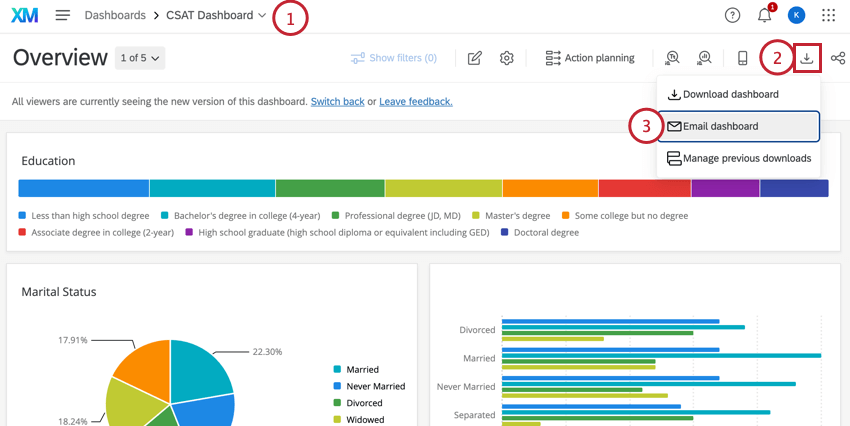
- Klicken Sie auf das Symbol Exportieren Drucktaste.
- Auswählen Dashboard.
- Klicken Sie auf Neue E-Mail erstellen oder Neue E-Mail.

- Empfänger:in auswählen. Klicken Sie auf , um aus einer Liste vorhandener Benutzer und Rollen auszuwählen, oder wählen Sie Neue E-Mail(s), um E-Mail-Adressen hinzuzufügen, die nicht mit einem Benutzerkonto verknüpft sind.

Achtung: Wenn ein Dashboard per E-Mail an einen vorhandenen Benutzer oder eine vorhandene Rolle gesendet wird, spiegeln die Dashboard die Berechtigungen des Empfänger:in wider.
Wenn ein Dashboard an eine neue E-Mail ohne Barrierefreiheit gesendet wird, spiegeln die Dashboard-Daten die Berechtigungen des Absenders wider.
- Sie können den Namen “Von” nach Belieben ändern.

- Sie können die Absender-E-Mail-Adresse in eine andere Standard-Qualtrics-E-Mail-Adresse ändern. Abhängig von Ihrer Lizenz können Sie möglicherweise auch eine benutzerdefinierte Absenderadresse verwenden. Weitere Informationen finden Sie unter Verwenden einer benutzerdefinierten Absenderadresse.
- Ändern Sie die Antwort-E-Mail in eine beliebige E-Mail-Adresse, die die Antworten der Befragten auf die Dashboard-E-Mail erhalten soll.
TIPP: Um zu verhindern, dass E-Mails als Spam geblockt werden, stellen Sie sicher, dass Sie die Qualtrics-Server auf die Zulässigkeitsliste gesetzt haben.
- Geben Sie ein Betreff.
- Wählen Sie die Dashboard-Seite (oder mehrere Seiten), die Sie freigeben möchten.
Achtung: Ticket kann in wiederkehrenden E-Mails nicht im CSV exportiert werden.
- Wählen Sie einen Plan, wann das Dashboard gesendet werden soll.
Tipp: Je nach Auslastung Ihres Rechenzentrums kann it einige Stunden dauern, bis die E-Mails versendet werden. Wenn Sie E-Mails später als erwartet erhalten, legen Sie eine frühere Zustellungszeit fest.
- Fügen Sie Ihrer E-Mail eine Nachricht hinzu, falls gewünscht.

- Wählen Sie zwischen den folgenden Dashboard-Exportoptionen:
- Bericht anhängen: Hängen Sie einen Bericht an die E-Mail an, anstatt ihn in den Textkörper der E-Mail aufzunehmen. Klicken Sie auf pdf um das Format des Berichts zu ändern. Sie haben die Hier angezeigte Exportoptionen zur Auswahl. Beachten Sie, dass der Bericht nur Daten für die von Ihnen freigegebene Seite enthält.
- Widgets direkt in den E-Mail-Text einfügen: Mit dieser Option werden die Widgets als JPG Bilder in den Textkörper der E-Mail eingefügt.
- Wenn die Option Link zum Dashboard einschließen ausgewählt ist, enthält die E-Mail einen Link zum Dashboard, auf den Qualtrics-Benutzer klicken können, um sich anzumelden und die Live-Daten zu sehen.
Tipp: Wenn der Befragte:r nicht angegeben wurde Zugriff an das Dashboard, enthält die E-Mail keinen Dashboard.
- Wenn die Option Aktuell angewandte Filter einbeziehen aktiviert ist, wird jeder Filter, den Sie derzeit auf dem Dashboard übernommen haben, auf die per E-Mail gesendeten Daten angewendet. Diese Option setzt auch die Filter mit“Standardwert aus Benutzerattribut setzen” außer Kraft Wenn diese Option deaktiviert ist, werden die Daten mit den übernommenen Standardfiltern exportiert. Standardfilter sind Filter, die von Dashboard beim Bearbeiten des Dashboard angewendet werden. Sie werden automatisch für alle Dashboard angewendet. Siehe Filter hinzufügen finden Sie weitere Informationen zu Standardfiltern.
Achtung: Wenn Sie mehrere Seiten des Dashboard exportieren, respekt nur die Seite, auf der Sie sich aktuell befinden, Filter, die Sie aktuell angewendet haben. Andernfalls werden die zusätzlichen Seiten des Exports auf die Standardfilter für die Seite Rückgängig machen.
- Wenn Sie nicht möchten, dass sich Empfänger:in über den Link anmelden und abmelden können, wählen Sie Abmeldelink entfernen.
- Wenn Sie möchten, dass die E-Mail nicht gesendet wird, wenn alle Widgets leer sind, wählen Sie Leere Berichte ausschließen. Wenn dies aktiviert ist, muss mindestens 1 Widget Daten haben, bevor die E-Mail gesendet wird.
- Wenn Sie die E-Mail testen möchten, klicken Sie auf Senden Sie mir eine Test-E-Mail. Dadurch wird die E-Mail nur an die mit Ihrem Benutzerkonto verknüpfte Adresse gesendet.
- Klicken Sie auf E-Mail senden oder E-Mail Plan.
Hinzufügen, Entfernen und Aktualisieren geplanter E-Mails
Sie können bestehende wiederkehrende E-Mails über das Fenster E-Mail Dashboard verwalten.
- Sie können so viele wiederkehrende E-Mails einrichten, wie Sie benötigen. Klicken Sie auf Neue E-Mail, um eine weitere hinzuzufügen.

- Wählen Sie die 3 Punkte und dann Löschen, um eine E-Mail zu löschen und zu verhindern, dass sie versendet wird.
- Wählen Sie die 3 Punkte und dann Bearbeiten, um Änderungen an einer E-Mail vorzunehmen.
- Klicken Sie unten rechts auf Aktualisieren, um die Änderungen zu speichern.

Widgets exportieren
Bisher haben wir besprochen, wie Sie Ihr gesamtes Dashboard exportieren können. Sie können auch einzelne Widgets in eine Vielzahl von Formaten exportieren, darunter JPG, PDF und Dateitypen, die mit Tabellenkalkulationsprogrammen wie Microsoft Excel kompatibel sind.
Einzelheiten zu den verfügbaren Dateitypen und den Schritten zum Exportieren finden Sie unter Exportieren von Widgets als JPG, PDF, CSV, XLSX oder TSV.